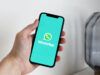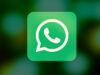Come recuperare conversazioni cancellate WhatsApp
Seguendo i suggerimenti del tuo amico più fidato di recente hai provveduto a scaricare WhatsApp sul tuo smartphone e ben felice della cosa hai cominciato a chiacchierare con tutti i tuoi contatti. Essendo ancora poco pratico hai però eliminato erroneamente una o più conversazioni fatte con i tuoi amici e hai poi provato in tutti i modi a rimediare ma, se adesso ti ritrovi qui è evidente che nonostante l'impegno profuso non sei riuscito a capire come recuperare conversazioni cancellate WhatsApp.
Se le cose stanno effettivamente in questo modo e non hai la più pallida idea di come procedere, non temere: puoi contare su di me. Nelle righe successive, andrò infatti a indicarti tutto quel che è possibile fare per recuperare le conversazioni cancellate da WhatsApp sul tuo smartphone, Android o iPhone che sia.
Prima che tu possa spaventarti e pensare al peggio ci tengo poi a precisarti che contrariamente alle apparenze recuperare conversazioni cancellate WhatsApp non è per niente complicato, basta solo sapere dove mettere le mani. Trovi spiegato tutto qui sotto!
Indice
- Come recuperare conversazioni cancellate WhatsApp: Android
- Come recuperare conversazioni cancellate WhatsApp su iPhone
- Come recuperare chat cancellate WhatsApp senza backup
Come recuperare conversazioni cancellate WhatsApp: Android
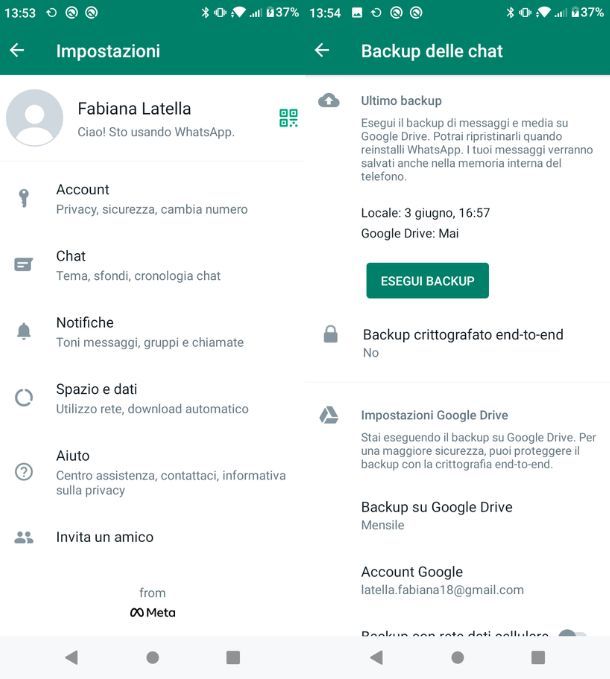
Se ti interessa recuperare le conversazioni cancellate su WhatsApp perché devi assolutamente recuperare dei messaggi importantissimi che sono andati erroneamente perduti, devi disporre di un backup contenente tali messaggi, andando quindi a ripristinare l'applicazione nel momento in cui essi erano presenti.
Per verificare la disponibilità di un backup, ed eventualmente per effettuarne uno subito, ti basta usare l'apposita funzionalità annessa all'app basata sul sistema di cloud storage Google Drive. Quindi, che tu voglia sapere come recuperare chat WhatsApp cancellate Huawei, come recuperare chat WhatsApp cancellate su Samsung o su qualsiasi altro dispositivo Android, devi sapere che non sussistono differenze.
Prima di procedere con il recupero vero e proprio, indipendentemente dal tuo modello di smartphone, è utile verificare quando è stato effettuato il backup della chat di WhatsApp l'ultima volta. Per fare ciò puoi procedere accedendo alla home screen del tuo smartphone, pigiando sull'icona di WhatsApp e facendo poi tap sull'icona dei tre puntini (collocata in alto a destra).
A questo punto seleziona la voce Impostazioni dal menu che compare, pigia poi sulla voce Chat e, successivamente, fai tap sulla dicitura Backup delle chat. Ora non ti resta che controllare la data riportata sotto alla voce Ultimo backup annessa nella parte alta della sezione Backup delle chat delle impostazioni di WhatsApp.
Per impostazione predefinita i backup delle conversazioni su WhatsApp vengono effettuati su Google Drive in maniera automatica con cadenza giornaliera. Per modificare tale impostazione e/o forzare la creazione di un nuovo backup recati nel menu Impostazioni di WhatsApp, fai tap sull'opzione Chat, quindi pigia sulla voce Backup delle chat e seleziona la voce relativa a Google Drive.
Scegli quindi se effettuare i backup su base giornaliera, settimanale o mensile e il gioco è fatto. Se nei tuoi backup vuoi includere anche i video sposta su ON la levetta presente nel menu delle impostazioni di WhatsApp. In alternativa puoi eseguire manualmente il backup della chat pigiando sul pulsante Esegui backup annesso alle impostazioni dell'applicazione.
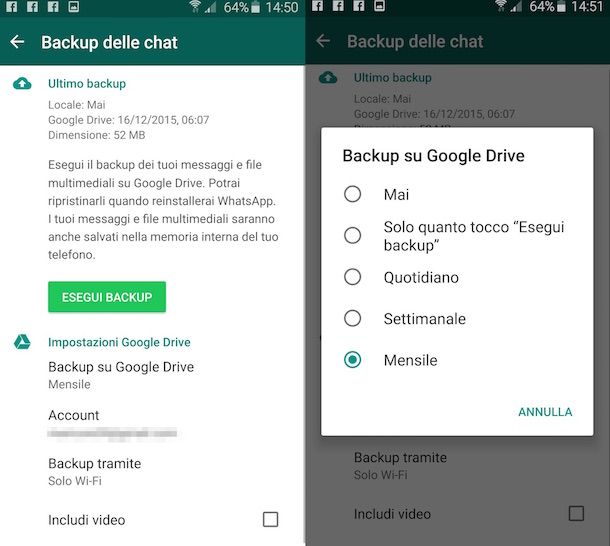
A questo punto direi che sei finalmente pronto per passare all'azione e per riavere indietro tutte le tue chat! Procedi dunque andando a installare (nel caso in cui tu debba cambiare telefono) o reinstallare WhatsApp (nel caso in cui il telefono sia sempre lo stesso) sul tuo dispositivo associato allo stesso numero e allo stesso account Google di quello che ha generato il backup su Google Drive. Se non sai come fare puoi attenerti alle indicazioni presenti nella mia guida su come installare WhatsApp su Android.
Adesso avvia l'app, segui l'apposita procedura guidata di configurazione mostrata a schermo per verificare il numero di telefono, dopodiché attendi qualche istante affinché WhatsApp riesca a individuare automaticamente la disponibilità del backup. In seconda battuta l'app ti chiederà se intendi ripristinare il backup trovato oppure no: conferma quindi la tua volontà di ripristinare il backup facendo tap sulla voce Ripristina cronologia chat che ti viene mostrata a schermo e attendi che la procedura venga portata a termine.
In seguito potrai accedere senza problemi ai messaggi di WhatsApp salvati tramite il backup precedentemente effettuato sul tuo dispositivo. Ti rammento che se avevi creato un backup crittografato end-to-end, devi fornire anche la relativa password per procedere (non ricordandola il backup risulterà inaccessibile). Maggiori info qui.
Oltre che così come ti ho appena indicato sappi che è possibile recuperare conversazioni cancellate WhatsApp su smartphone Android anche mediante backup locale. Se ben ricordi ti ho spiegato come fare nella mia guida su come recuperare backup WhatsApp. A differenza del procedimento che ti ho già proposto quest'ultimo può però risultare leggermente più complesso. Ad ogni modo, se la cosa ti interessa, sono convinto che con un minimo di impegno riuscirai a fare tutto senza problemi.
Se invece vuoi scoprire come fare per recuperare conversazioni cancellate WhatsApp perché hai archiviato volutamente o erroneamente una o più conversazioni effettuate avvia la famosa app pigiando sulla sua icona presente in home screen, seleziona la scheda Chat e poi pigia sulla voce Archiviate. Individua ora la discussione che intendi ripristinare, tieni il dito premuto sul suo titolo e poi fai tap sull'icona raffigurante un quadrato con una freccia che punta verso l'alto, per estrarla.
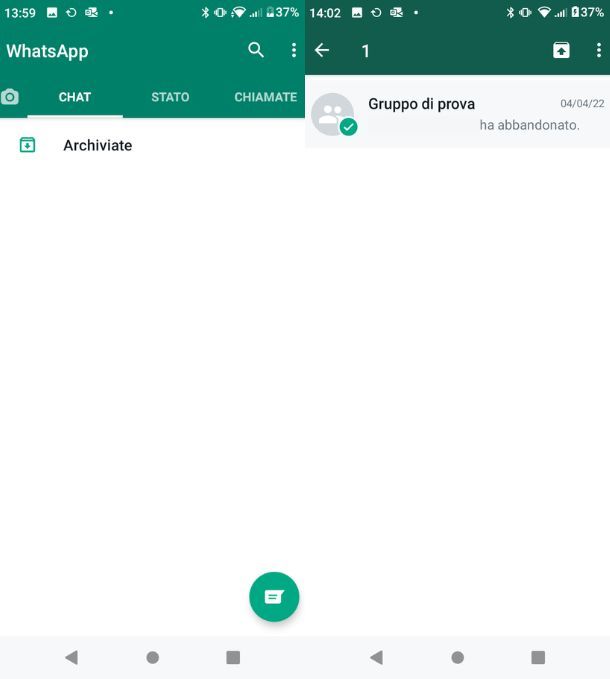
Eventualmente puoi anche recuperare conversazioni cancellate WhatsApp andando ad agire contemporaneamente su tutte le sessioni di chat che sono state archiviate sul tuo smartphone Android. Per effettuare questa operazione dirigiti nel menu Impostazioni pigiando sull'apposita voce (previo tap sull'icona raffigurante tre puntini che risulta collocata in alto a destra), fai tap sull'opzione Chat e poi seleziona la voce Cronologia chat. Successivamente seleziona l'opzione Estrai tutte le chat dall'archivio e pigia sul pulsante OK, per confermare l'esecuzione dell'operazione.
Come recuperare conversazioni cancellate WhatsApp su iPhone
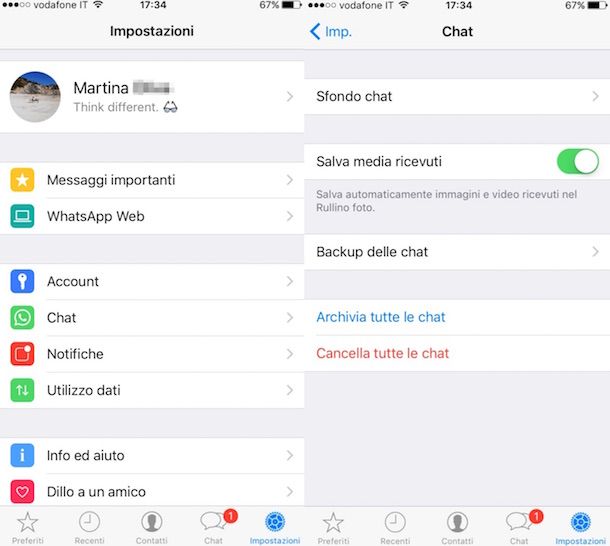
Se vuoi capire come poter recuperare conversazioni cancellate WhatsApp perché intendi installare la celebre applicazione su un nuovo iPhone o perché vuoi reinstallare l'app sul tuo dispositivo per riuscire nell'impresa, come visto precedentemente per Android, devi disporre di un backup. Per verificare la disponibilità di un backup, ed eventualmente per effettuarne uno subito, ti basta usare l'apposita funzionalità annessa all'app e basata su iCloud, il sistema di cloud storage di Apple.
Puoi inoltre verificare quando è stato eseguito il backup della chat di WhatsApp l'ultima volta semplicemente accedendo alla schermata Home del tuo iPhone, pigiando poi sull'icona dell'app WhatsApp e facendo tap sulla voce Impostazioni collocata in basso a destra. A questo punto, nella schermata che visualizzi, non ti resta che premere sulle voci Chat e Backup delle chat: nella schermata apertasi, accanto alla voce Ultimo backup troverai la data e l'orario dell'ultimo backup effettuato dall'iPhone.
Per impostazione predefinita i backup su iCloud avvengono eseguiti in modo automatico in base a un intervallo di tempo prestabilito al momento del download e dell'installazione dell'app. Se preferisci regolare l'intervallo di tempo, o se hai disattivato la funzionalità di backup ed è tua intenzione attivarla nuovamente, ti basta fare tap sulla voce Backup automatico e poi indicare se intendi effettuare il backup della chat a livello Quotidiano, Settimanale o Mensile, facendo tap sulla voce corretta.
Se è stata selezionata l'opzione Disattivato e quindi se in passato hai disabilitato il backup della chat puoi attivare la funzionalità in oggetto semplicemente selezionando una delle opzioni che ti ho appena indicato. Puoi poi scegliere se includere oppure no i video nei backup della chat portando, rispettivamente, su ON oppure su OFF la levetta collocata accanto alla voce Includi video annessa alla sezione Backup delle chat.
In alternativa al backup automatico puoi anche effettuarlo manualmente pigiando sulla voce Esegui backup adesso sempre annessa alla schermata Backup delle chat delle impostazioni dell'applicazione.
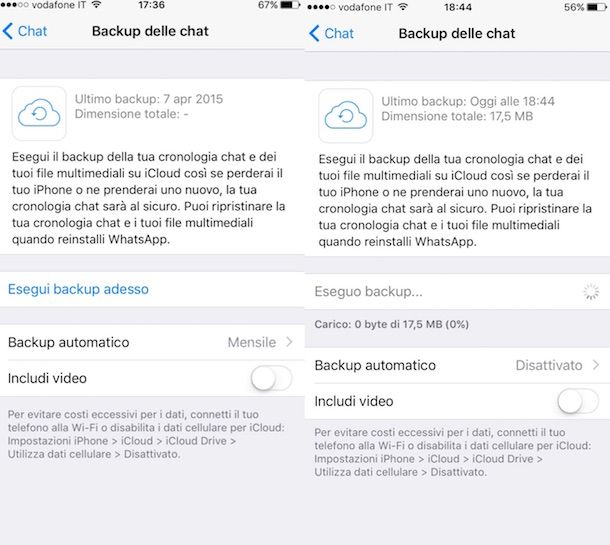
Una volta verificata la disponibilità di un backup puoi dunque passare all'azione e andare a recuperare le chat cancellate di WhatsApp sul tuo iPhone. Procedi quindi andando a installare o reinstallare WhatsApp sul dispositivo associato allo stesso numero e allo stesso ID Apple di quello che ha generato il backup. Se non sai come fare puoi attenerti alle indicazioni presenti nella mia guida su come scaricare WhatsApp su iPhone.
Adesso avvia l'app e segui l'apposita procedura di configurazione mostrata a schermo per verificare il numero di telefono. Fatto ciò, WhatsApp individuerà in maniera automatica la disponibilità del backup e ti chiederà se intendi ripristinarlo o meno. A questo punto potrai dunque recuperare le conversazioni cancellate WhatsApp sul tuo iPhone facendo tap sulla voce Ripristina cronologia chat che ti viene mostrata a schermo.
In seguito ti basterà attendere qualche minuto affinché la procedura di ripristino venga portata a termine dopodiché potrai accedere senza problemi alle chat di WhatsApp salvate mediante il backup precedentemente effettuato sul tuo iPhone.
Se avevi creato un backup crittografato end-to-end, devi fornire anche la relativa password per procedere (se non la ricordi il backup risulterà inaccessibile). Maggiori info qui.
Se invece vuoi capire come recuperare conversazioni cancellate WhatsApp sul tuo iPhone dopo aver archiviato una o più sessioni di chat le prime operazioni che devi effettuare sono quella di avviare la famosa app pigiando sulla sua icona presente in home screen, di fare tap sulla scheda Chat collocata in basso e di pigiare sulla voce Archiviate, collocata in cima alla lista di chat presenti.
Effettua ora uno swipe verso sinistra sul titolo della conversazione che intendi recuperare e poi pigia sul pulsante blu Estrai dal menu che ti verrà mostrato di lato.
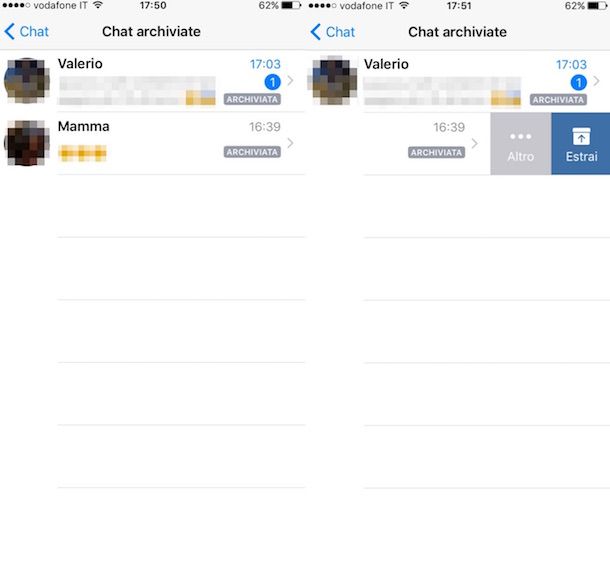
Eventualmente puoi anche recuperare le conversazioni cancellate da WhatsApp sul tuo iPhone andando ad agire su tutte le conversazioni in contemporanea.
Per fare ciò recati nel menu Impostazioni pigiando sull'apposita voce collocata in basso a destra, premi poi sulla voce Chat e, se l'opzione compare, premi sulla voce Estrai tutte le chat dall'archivio, tenendo presente che essa è disponibile solo nel caso in cui non ci siano normali chat ma esclusivamente chat archiviate.
Come recuperare chat cancellate WhatsApp senza backup
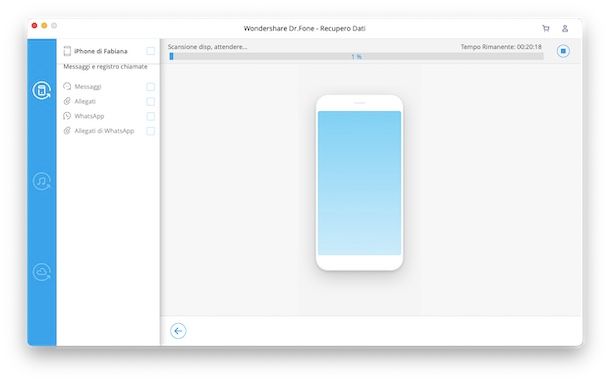
Non possiedi un backup delle chat utile per ripristinare quelle necessarie sul tuo smartphone e ti stai chiedendo come recuperare chat WhatsApp cancellate senza backup iPhone o su Android? Allora puoi fare affidamento su appositi software di terze parti utili allo scopo. Quello che voglio consigliarti, in questo specifico caso, è Wondershare Dr.Fone: un software multifunzionale per Windows e macOS che possiede, tra le altre cose, una specifica funzione utile per recuperare le chat cancellate da WhatsApp.
Il programma in questione è a pagamento (trovi i prezzi qui, variabili a seconda delle funzioni da usare), ma può essere provato per testare le sue capacità di recupero dei dati, senza però effettivamente esportare questi ultimi al termine della scansione (per quello serve acquistare la licenza).
Se vuoi provare Dr.Fone gratis, scarica quindi il programma recandoti nella pagina ufficiale di Wondershare e premendo sul pulsante Prova gratis, relativo alla soluzione completa e, soprattutto, al tuo sistema operativo. Dopodiché, devi avviare il file .exe o .dmg del programma e segui la semplice procedura di istallazione relativa al tuo OS.
A programma installato premi due volte sulla sua icona e attendi che si apra la schermata principale del software. Una volta visualizzata premi sul tasto verde Recupero dati, attendi che si avvii dr.fone-recover e, quando richiesto dal software, collega il tuo smartphone al PC mediante l'apposito cavo. Fatto ciò, vedrai aprirsi un'ulteriore schermata contenente tutti i dati recuperabili: apponi il segno di spunta accanto alle voci che ti interessano, ricordando in particolar modo di selezionare l'opzione WhatsApp > Allegati di WhatsApp, quindi premi il pulsante Avvia Scan, collocato in basso a destra.
Ora, non ti resta che attendere che l'analisi del dispositivo si concluda, ricordandoti di non utilizzare lo smartphone durante il processo di recupero. Se tutto è andato per il verso giusto potrai visualizzare i dati recuperabili, in caso contrario (dato che l'operazione non è sempre possibile da eseguire) mi spiace informarti che non c'è molto che si possa fare! Tieni comunque presente che, trattandosi di una prova gratuita di un programma a pagamento, non potrai procedere con il ripristino vero e proprio dei dati ritrovati.
Nel caso in cui, per qualsiasi ragione, Dr.Fone non dovesse piacerti e fossi alla ricerca di qualche altra soluzione relativa a come recuperare chat WhatsApp cancellate prima del backup, puoi provare a utilizzare qualche altro software di recupero dati: per fare ciò ti consiglio di leggere la mia guida su come recuperare dati da cellulare, dove troverai altre soluzioni utili sia per Android sia per iOS.

Autore
Salvatore Aranzulla
Salvatore Aranzulla è il blogger e divulgatore informatico più letto in Italia. Noto per aver scoperto delle vulnerabilità nei siti di Google e Microsoft. Collabora con riviste di informatica e cura la rubrica tecnologica del quotidiano Il Messaggero. È il fondatore di Aranzulla.it, uno dei trenta siti più visitati d'Italia, nel quale risponde con semplicità a migliaia di dubbi di tipo informatico. Ha pubblicato per Mondadori e Mondadori Informatica.